
8月にZOTAC社からリリースされた本格水冷向けの水冷ブロック搭載GTX 1080グラフィックボード「ZOTAC GeForce GTX 1080 ArcticStorm (型番:ZT-P10800F-30P)」(以下、ZOTAC GTX 1080 ArcticStorm)を同社からお借りできたのでレビューします。
980tiの時もArcticStormブランドは存在しており前世代では空冷ファンも搭載したハイブリッドモデルでしたが、今回はGPUコアのみでなくVRAMやVRM電源も一括で冷却するフルカバー水冷ブロックを搭載し、そのデザインもLEDイルミネーションに対応するなど大幅に洗練されています。
冒頭からいきなりですが本格水冷グラボがどんくらい冷えるのかはこちらのグラフの通りです。
本格水冷グラボは正しく使えば空冷や簡易水冷よりも冷えて静かに運用可能になっています。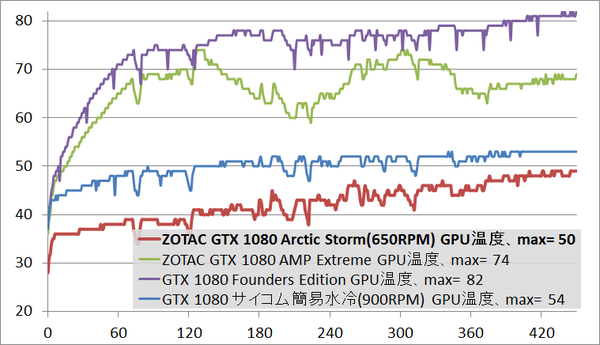
本格水冷(DIY水冷、カスタム水冷や単に水冷とも、ググる時に便利なので管理人的には”本格水冷”と”簡易水冷”の呼び分け推奨)は国内ではかなりマイナーなジャンルですが、当記事ではEKWB製の本格水冷パーツを利用した同社の簡易水冷クーラー「EK-XLC Predator 240」とKoolance製のQD(クイックディスコネクト)フィッティングを使って水冷グラボを比較的簡単に導入できる方法、題して「できる!水冷グラボ」も紹介しようと思います。ちなみに今回の検証では上の方法をまんま採用しています。
商品公式ページ:https://www.zotac.com/jp/product/graphics_card/zotac-geforce-gtx-1080-arcticstorm
国内代理店:http://www.ask-corp.jp/products/zotac/nvidia-graphicsboard/geforce-gtx1080/zotac-geforce-gtx-1080-arcticstorm.html
ZOTAC GTX 1080 ArcticStorm レビュー目次
1.ZOTAC GTX 1080 Arctic Stormの外観
2.ZOTAC GTX 1080 Arctic Stormの分解
3.できる!水冷グラボ【出張編】-準備
4.できる!水冷グラボ【出張編】-組立
5.ZOTAC GTX 1080 Arctic Stormのセットアップ
6.ZOTAC GTX 1080 Arctic Stormのゲーム性能
7.ZOTAC GTX 1080 Arctic Stormの温度・消費電力
8.ZOTAC GTX 1080 Arctic Stormのオーバークロック
9.ZOTAC GTX 1080 Arctic Stormのレビューまとめ
ZOTAC GTX 1080 Arctic Stormの外観
早速、ZOTAC GTX 1080 ArcticStormを開封していきます。グラボ本体はお馴染みの薄い静電防止ビニール袋に入れられてスポンジのスペーサー内に鎮座していました。付属品は簡易インストールマニュアルとドライバCD、4PINペリフェラル*2を8PIN補助電源に変換するケーブルが2本、さらに水冷の内径3/8インチ(9mm)のタケノコ形フィッティング2個となっています。

グラボには表裏両面に保護フィルムが貼られていました。
ZOTAC GTX 1080 ArcticStormの水冷ブロックが設置された表面の全体像がこちら。本格水冷用のフルカバー水冷ブロックが搭載されているので冷却ファンはグラフィックボードには搭載されていません。
水路のある左側には透明なアクリルプレートになっており、右側には光の具合で若干虹色に反射するアルミプレートがネジ止めされていました。

ZOTAC GTX 1080 ArcticStormはアクリルプレートの裏側が黒色なので透明なクーラントは色が出ないのは微妙だと思いました。ニッケルメッキのシルバーだと透明なクーラントでも色が映えます。

アクリルプレートは1cm厚なので頑丈そうです。補助電源は8PIN*2となっています。PCIブラケットよりも背が高いので補助電源ケーブルとPCケースの干渉には注意が必要です。
ZOTAC GTX 1080 ArcticStormのフィッティングポートは基板に垂直な方向にターミナルが飛び出す構造になっており、3スロット目まで占有することになります。NVMe SSDやM.2アダプタ等であれば問題ありませんが、グラボやサウンドボードなどのPCIスロット程度の背の高さのカードを2スロット下に刺すと干渉する可能性があるので注意が必要です。
水冷用フィッティングを付けるためのターミナルは基板に平行な方向と水冷ブロック側に穴が開いています。後ほど詳しく説明しますがバックプレート側に穴がないので一般的なケーストップやリアのラジエーター配置の場合は90度アングルのロータリーフィッティングが必要になると思います。

ZOTAC GTX 1080 ArcticStormには同社のAMP EDITIONと似たバックプレートが搭載されています。違いについてはほぼ水冷ブロック固定のためのネジ穴のみとなっています。
ZOTAC GTX 1080 ArcticStormはAMP ExtremeやAMP EDITIONと同じ基板を採用しており、OC時の動作を安定させVRM電源などの制御を行うための「POWER BOOST」チップが搭載されています。
ZOTACは廉価ブランドで付属品も簡素なイメージが未だ根強いようですが、AMP Extremeについては出力端子やSLI端子の保護キャップが付属しています。画像のようにPCIブラケットよりも2~3cmほど背が高い基盤になっています。補助電源コネクタ分でさらに1,2cmほど背が高くなるので注意が必要です。

ZOTAC GTX 1080 Arctic Stormの分解
ZOTAC GTX 1080 ArcticStormの水冷ブロックを基板から外してみます。
水冷ブロックはバックプレート側のコア周辺4つとVRM電源部分周辺の3つのネジで固定されていました。Arctic Stormの基板は同社製のAMP ExtremeやAMP Editionと同じものが採用されています。


水冷ブロックの基板側は次の画像のようになっています。
GPUコア部分のみニッケルメッキのマイクロフィン銅ベースになっています。
VRAMやVRM電源もサーマルパッド経由で一括で冷却されています。
できる!水冷グラボ【出張編】-準備編
さて今回は冒頭でも書いたように、EKWB製の本格水冷パーツを利用した簡易水冷クーラー「EK-XLC Predator 240」とKoolance製のQD(クイックディスコネクト)フィッティングを使って水冷グラボを比較的簡単に導入できる方法を紹介していきます。(一部で以前別の水冷グラボを使って撮影した写真を使っています)
まずは水冷グラボの導入に必要なもの(グラボ除く)を紹介します。
なにはともあれ絶対に必要なものは「EK-XLC Predator 240」とKoolance製のQD(クイックディスコネクト)フィッティング4種になります。(通販の発送ミスでEK-XLC Predator 240がQDCタイプになっていますが非GDCタイプを購入推奨です。)

先に最終的な完成図を見せておきますとこんな感じに仕上がる予定です。上の部品イメージ画像と見比べれば大体構造はわかりますね。「EK-XLC Predator 240」のCPU水冷ブロックを外してその先にKoolance製のQDフィッティングを使い、最後に水冷グラボを接続するだけです。
水冷パーツについてもう少し詳しく説明していきます。
主要パーツのうちKoolanceのQD3シリーズで今回使う内径3/8、外径5/8のタイプが国内では売っていないのでPPCSという海外通販を利用します。海外通販のほうが「EK-XLC Predator」シリーズも安いのでPPCSでまとめて購入するといいと思います。PPCSの使い方についてはこちらの記事を参考にしてください。
<できる!個人輸入 ⑤本格水冷パーツの個人輸入 performance-pcs (PPCS) の使い方>
「EK-XLC Predator」シリーズはラジエーターのサイズ別に240(120mmファン*2)、360(120mmファン*3)、140(140mmファン*1)、280(140mmファン*2)の4種類があります。GTX 1080は消費電力の小さいGPUなので上の4種どれでも十分に冷やすことが可能です。ラジエーターが大きければその分ファンの回転数を弱くしても放熱性能が得られますが、その分だけ場所をとりますし設置も面倒になるので、当記事のように240サイズのものをとりあえず選ぶのがおすすめです。
公式マニュアル:https://www.ekwb.com/shop/EK-IM/EK-IM-3831109863343.pdf

PPCS販売ページ (国内ではオリオスペックでも販売されています。)
240サイズ:http://www.performance-pcs.com/ek-xlc-predator-240-all-in-one-liquid-cooler.html
360サイズ:http://www.performance-pcs.com/ek-xlc-predator-360-all-in-one-liquid-cooler.html
互換チューブ(30cm量り売り):http://www.performance-pcs.com/ek-tube-zmt-rubber-15-9-9-5mm-5-8-x-3-8-tubing-matte-black.html
水冷ラジエーターのサイズやファンに関する冷却性能(放熱性能)のお話はもうちょっと詳しくこちらの記事で紹介しています。
・本格水冷や簡易水冷のラジエーターは排気か吸気どっちが冷えるの?
「EK-XLC Predator」も排気(左)でファンが固定されているので吸気(右)に変更がおすすめ。

本格水冷パーツを利用した簡易水冷クーラーは他にも国内ではオリオスペックで取り扱いのある「Swiftech H220 X2 Prestige」などもあり、こちらでも問題はありませんが、EK-XLC PredatorはDDCポンプという本格水冷で定評のある水冷ポンプを使っているので個人的にはEK-XLC Predatorの利用をおすすめします。
KoolanceのQD3シリーズについても以前執筆した紹介記事があるのでこちらを参考にしてください。
・Koolance製クイックディスコネクト QD3シリーズ の紹介を兼ねてレビュー
(QD3シリーズはシルバーとブラックの2種類がありますが、ブラックはQDメスが壊れやすいかもしれません。管理人も4,5個壊れた経験があるのでシルバー推奨です。)
KoolanceのQD3シリーズの種類と各ショップの販売ページ一覧をまとめました。
PPCSから太字リンクの4種類を最低1つずつ購入してください。チューブタイプはオスメス2個ずつ購入しておくと後ほど水抜きなどに便利です。
| 種類 | PPCS | PCショップアーク | オリオスペック | |
チューブ-QDオス |
ID3/8、OD1/2 | 販売ページリンク | 販売ページリンク | 販売ページリンク |
| ID3/8、OD5/8 | 販売ページリンク | – | – | |
チューブ-QDメス |
ID3/8、OD1/2 | 販売ページリンク | 販売ページリンク | 販売ページリンク |
| ID3/8、OD5/8 | 販売ページリンク | – | – | |
G1/4オス-QDオス |
販売ページリンク | 販売ページリンク | 販売ページリンク | |
G1/4オス-QDメス |
販売ページリンク | 販売ページリンク | 販売ページリンク | |
その他必要(orあると便利なもの)なものを列挙すると、「漏斗(細い部分の径が9~10mm)」、「六角レンチセット」、「モンキーレンチ」、「ラバーレンチ」、「SATAor4PINペリフェラル-ACアダプタ」となっており、これらは国内Amazonで購入可能です。
加えて注水用に「内径3/8インチ外径5/8インチのチューブ(1mあれば十分、透明推奨)」も水冷パーツショットで購入しておくのがおすすめです。あとクーラント(冷媒液)も必須です。
クーラント(冷媒液)、注水用のチューブは何でもいいので国内で購入しても大丈夫です。クーラントにはプリミックス(混合済み)と希釈タイプがあり、希釈タイプの場合は薬局などで精製水を別途購入する必要があります。水道水はNG。
もう一度整理すると、
PPCSから個人輸入するもの
国内Amazonなどで購入するもの
国内か個人輸入で用意するもの
以上が今回の水冷グラボ導入で必要な水冷パーツや工具になります。
できる!水冷グラボ【出張編】-組み立て編
前章で必要な水冷パーツや工具は揃ったので、続いて組み立て編となります。
まずはEK-XLC Predatorに手を加えていきます。
EK-XLC Predatorは本格水冷パーツを利用した簡易水冷クーラーとなっており、デフォルトでは同社製のCPU水冷ブロックを搭載しているので、最初にこいつを外します。
CPU水冷ブロックのフィッティングはコンプレッション型になっており、結構固く締められているのでラバーレンチを使って緩めると簡単に外せると思います。フィッティングについてはEKWBが公式に紹介しており、コンプレッション型は次の画像のような構造になっています。
チューブの固定リングよりも先にフィッティングが水冷ブロックが外れるかもしれませんが問題ありません。六角レンチなども併用してチューブからフィッティングも外してください。フィッティングが外れたらEK-XLC Predatorの中に充填されているクーラントは全て抜いてしまいます。(再利用できなくはありませんが新しいクーラントと混ぜるのも微妙なので抜いてしまいます。)

クーラントを抜いたらチューブ-QD型のKoolance製のQDフィッティングをEK-XLC Predatorのチューブ先端に接続します。この時前後でオス・メスが逆になるようにしておくとEK-XLC Predatorだけでループができるので後々便利なこともありおすすめです。

グラフィックボードのターミナルにもG1/4-QD型のKoolance製のQDフィッティングを装着します。

説明が若干前後しますが、この時点で一度PC本体への仮組を行います。EK-XLC Predatorのチューブはゴム製かつ壁厚が6.5mm程と厚いのでチューブは折れし難いため結構曲げることができます。下画像のように仮組みしてチューブの長さを適切に調整してください。この外径だと普通のハサミではカットは難しいのでチューブカッターの購入がおすすめです。

チューブのカットはミスってもPPCSや国内のオリオスペックで互換チューブの販売があるので大丈夫です。
上画像のようにラジエーターをPCケースのトップに配置する場合など、ZOTAC GTX 1080 Arctic Stormのフィッティングポートの向きでは無理があるので、90度のロータリーアングルのフィッティングなどを利用してQDフィッテイングの向きを調整してやります。

90度のロータリーアングルのフィッティングもPPCSでいろいろと販売されていますが、初めてで何を買えばいいかよくわからない人は品質的に問題ないのでEKWB製のものをとりあえず買っておけばOKです。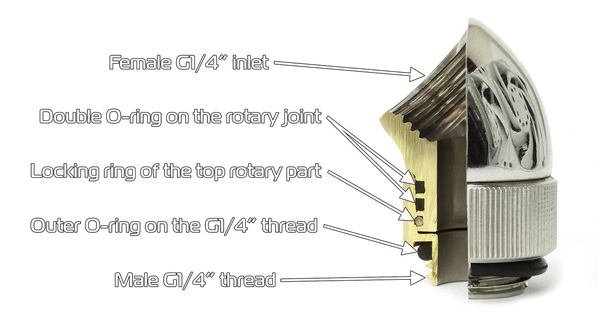
仮組してチューブの長さに問題ないと確認できたらまたパーツを取り出します。パーツを取り出したらグラボとEK-XLC PredatorのQDを接続してください。
これからクーラントを充填していきますが注意点として、万一クーラントが漏れても大丈夫なようにグラボの基板はフィッティング部分よりも上になるようにし、フィッティング部分の下には漏れた時にすぐわかるようにティッシュを敷いてください。こうしておけば漏れても基板にクーラントが付く自体は避けられます。

接続したらEK-XLC Predatorをてきとうな箱の上など少し高い位置に置いて、クーラントを注入します。この時に別途購入していた透明のチューブと、CPU水冷ブロックに付いていたコンプレッションフィッティングが余っているのでこれを使って漏斗からクーラントを入れます。
EK-XLC Predatorではポンプの電源はSATA端子からとっているので、SATA-ACアダプタを使ってポンプを動作させながら上のようにクーラントを注入していきます。
あとはたまにラジエーターを振ってチューブから気泡を抜きつつ、水路内からエアが十分に抜けるまで放置します。1~2時間もエア抜きすれば十分です。
エアが抜けたら注入口のプラグを閉めて水冷グラボの準備完了です。
QDフィッティングを繋いだままでもPCへ組み込むこともできますが、一度QDを外してしまってPCに組み込んでから再度QDを接続すると楽だと思います。

本格水冷の冷却ファンは基本的に水温ソースでファン速度制御を行います。30~80度で動作するCPU、GPUではなく、水冷では20~50度の水温を冷却ファンで調整する必要があるからです。水温ソースのファン速度制御はASUS製のマザーボードがデフォルトで対応しているものが多くおすすめです。方法はこちらの記事で簡単に説明しているので参考にしてください。
・ASUS製のマザーボード搭載のQ-Fan control は水冷のラジエーターファン管理に最適な件

水路に水温センサー(PPCS)を付けるときはBitspowerの「TII-Rotary」フィッティング(PPCS)(オリオスペック)がおすすめです。EK-XLC Predatorに水温センサーを付ける場合はポンプの出口かリザーバーの入り口のチューブとの間に挿入するといいと思います。

ZOTAC GTX 1080 Arctic Stormのセットアップ
外観やハードのチェックはこのあたりにして早速、検証用の機材に組み込みました。テストベンチ機の構成は次のようになっています。(消費電力計測時のみi5 6400を使用)
| テストベンチ機の構成 | |
| CPU | i7 6700K core: 4.2GHz, cashe: 4.1GHz |
| M/B | ASRock Z170M OC Formula |
| メインメモリ | DDR4 8GB*2=16GB |
| システム・ベンチ ストレージ |
SSD 540 M.2 240GB |
| OS | Windows10 64bit Home |
| 電源ユニット | Corsair RM650i |
ZOTAC GTX 1080 Arctic Stormにはファン回転数を調節する機能はなく、冷却性能はEK-XLC Predator 240のファン回転数で決まります。この冷却ファンについてはPWM制御可能なのでマザーボードのファン端子に接続して速度調整しました。
検証機のZ170M OC Formulaは外部温度センサーに非対応のためEK-XLC Predator 240の冷却ファンは2つとも650RPM程度の回転数で固定して検証を行いました。
アクリルの水冷トップはLEDイルミネーションに対応しています。
サイドからでもアクリルパネル越しにLEDの発光が見えました。
一般的なPCケースの構造ですと水冷トップは基本的に下を向いてしまいますが、ライザーケーブルを使ってグラボを垂直配置できるThermaltake Core P3やLIAN LI PC-O7Sなど組み合わせれば、水冷ブロック&LEDイルミネーションも映えると思います。

ZOTACもGTX10XXシリーズからはハードウェアモニタリング、手動オーバークロック、LEDイルミネーション操作が可能な専用ツール「FireStorm」を新たに公開しています。
DL先(9月11日最新):https://www.zotac.com/download/mediadrivers/cards/FireStorm_V2.0.0.010_EN.zip
ZOTAC GTX 1080 Arctic Stormはこのアプリを使って発光カラーと発光パターンと輝度を変更できます。アプリからLEDイルミネーションを完全に消灯させることも可能です。
以上でZOTAC GTX 1080 Arctic Stormのセットアップは完了です。
ZOTAC GTX 1080 Arctic Stormのゲーム性能
ZOTAC GTX 1080 Arctic Stormの性能を測るべく各種ベンチマークを実行しました。
ZOTAC GTX 1080 Arctic Stormはカタログスペック上はブーストクロックが1772MHzとなっており、リファレンスのFounders Editionのブーストクロック1733MHzよりも39MHzデフォルトでオーバークロックされています。ZOTAC GTX 1080 Arctic Storm、GTX 1080 Founders Edtioinについて実働コアクロックを比較してみました。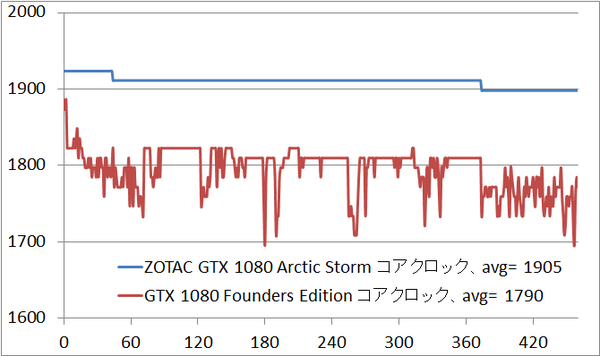
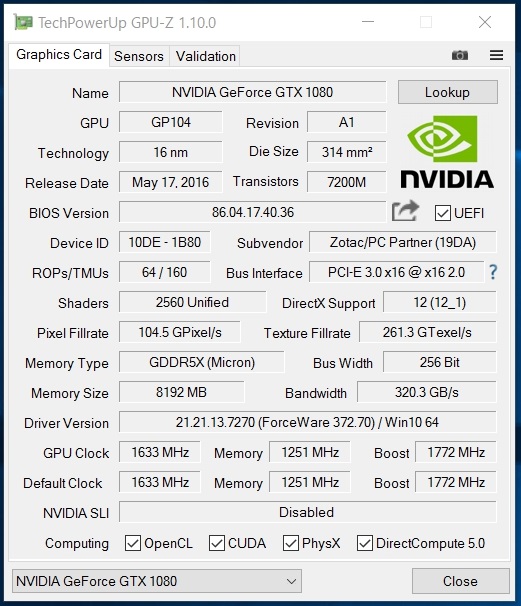
ZOTAC GTX 1080 Arctic Stormは水冷による冷却性能が十分なのでブーストクロック1900MHzに張り付いて常時安定しています。
FF14ベンチはi7 6700K(4.2GHz)との組み合わせでスコアが20000を超えました。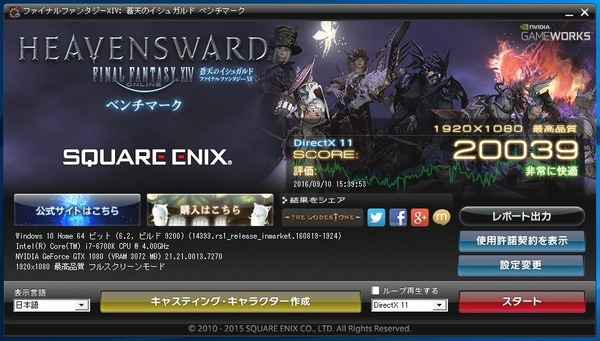
3DMarkのFireStrike各種のグラフィックスコアは次のようになりました。リファレンスとなるGTX 1080 Founders Edtitonと比較しています。
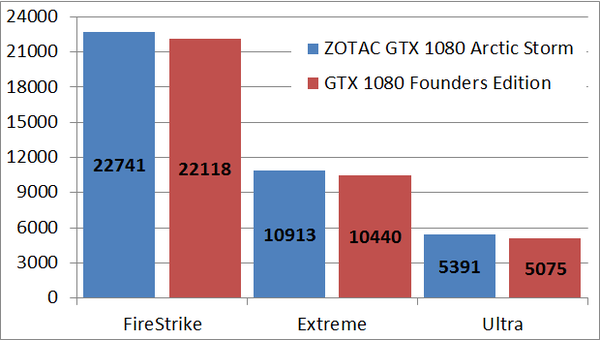 |
|||
| FireStrike | Extreme | Ultra | |
| GTX 1080 HOF | 22741 | 11201 | 5559 |
| GTX 1080 FE | 22118 | 11201 | 5075 |
また最新のDirectX12対応ベンチマークである3DMarkのTimeSpyのスコアは次のようになりました。
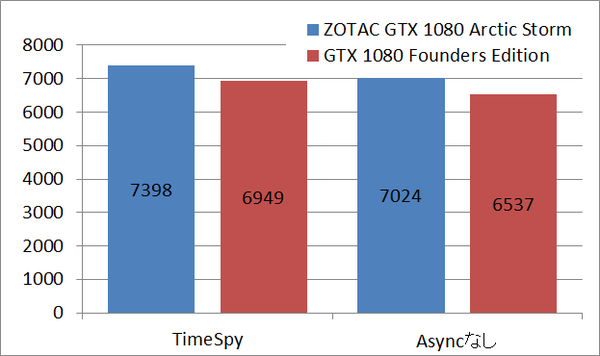 |
|||
| TimeSpy | Asyncなし | 性能比 | |
| GTX 1080 HOF | 7431 | 6964 | 107% |
| GTX 1080 FE | 6949 | 6537 | 106% |
続いて高画質PCゲーム各種のフルHD・高画質設定におけるベンチマークを行いました。ベンチマーク測定を行ったタイトルは、The Division(グラフィック設定)、Grand Theft Auto V(グラフィック設定)、Assassin’s Creed Syndicate(最高設定、FXAA)、Mirrors Edge Catalyst(ハイパー設定)、The Witcher3(最高設定)、Steam で Deus Ex: Mankind Divided(プリセット:High、AAなし)、Rise of the Tomb Raider(DX12、最高設定、FXAA)、Forza Motorsport 6(最高設定、WQHDのみ)、Gears of War:UE(最高設定、WQHDのみ)以上9タイトルです。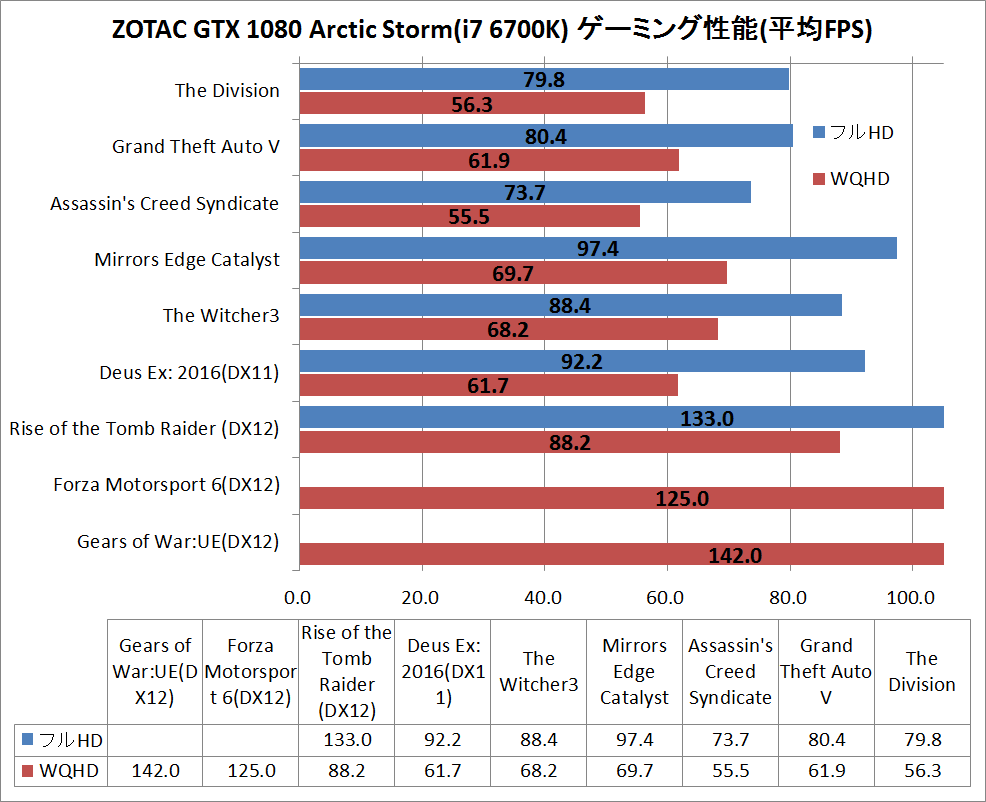
ZOTAC GTX 1080 Arctic Stormであれば最新の高画質PCゲームでもフルHD解像度の最高設定を高リフレッシュレートモニターで遊んだり、WQHDの高解像度&最高画質設定を60FPSで安定してプレイが可能になっています。
ZOTAC GTX 1080 Arctic Stormの温度・消費電力
ZOTAC GTX 1080 Arctic Stormの負荷時のGPU温度を検証しました。
ZOTAC GTX 1080 AMP EXTRME、GTX 1080 Founders Edition、GTX 1080 サイコム簡易水冷と比較しながら検証を行っています。検証負荷としてはFF14ベンチを使用しており、その結果が次のグラフになっています。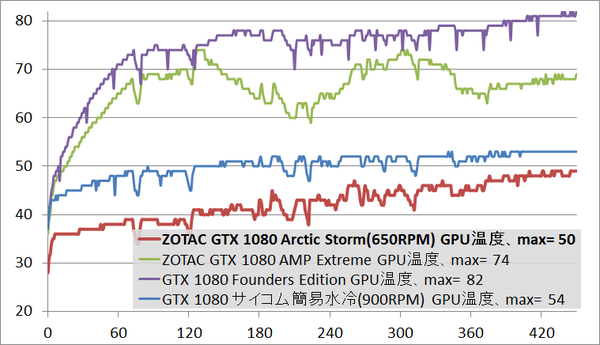
ZOTAC GTX 1080 Arctic Stormはラジエーター冷却ファンのファン回転数を650RPMに絞っていますが最大温度50度という抜群の冷え具合を発揮してくれました。3スロット占有大型空冷クーラーのAMP EXTREMEはもとより、900RPMのラジエーターファンで冷却している簡易水冷GTX 1080よりも高い冷却性能になっています。
FF14ベンチ終盤のZOTAC GTX 1080 Arctic Stormのコイル鳴きについて確認のため動画を録画しました。測定にはグラボから30㎝ほど離した位置にカメラを置いて撮影を行っています。ついでにLEDイルミネーションはカラーサイクル設定にしています。
ZOTAC GTX 1080 Arctic Stormのコイル鳴きについては今回の個体はやや鳴きが大きめでした。
なおコイル鳴きは最近のグラボだとTitanXでも980tiでもGTX1080でも基本的に鳴くので60FPS程度の高負荷時にPCケースに入れていても気に障る程度の大きさかどうかで主観的になりますが「軽微」or「問題あり」として当ブログ記事では判断します。同じ型番のグラボでも個体差がある項目なので参考に留めていただけるとありがたいです。
続いてZOTAC GTX 1080 Arctic Stormの消費電力と瞬間的な最大電源負荷を測定しました。測定にはCorsair RM650i電源ユニットのCorsair Linkによる電力ログ機能を用いてコンセントからの出力ではなく変換ロスを差し引いた純粋な検証システム全体への入力電力をチェックしています。また測定方法は「Fire Strike Extremeのグラフィックテストを3回行い、その際の平均値を消費電力に、最大値を瞬間的な最大電源負荷」としました。測定結果は次のようになっています。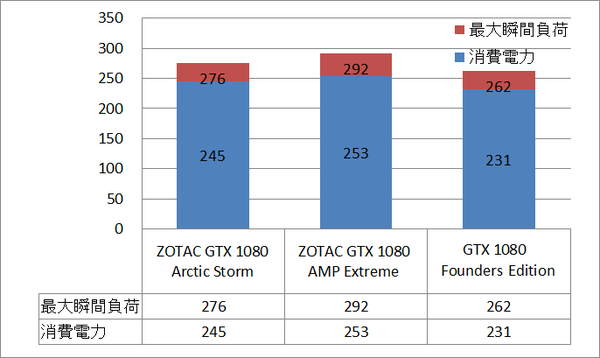
補助電源が8PIN*2のZOTAC GTX 1080 Arctic Stormの消費電力は245Wで8PINのGTX 1080 Founders Editionとよりも12Wほど大きく、瞬間的な最大電源負荷は276WとなりGTX 1080 Founders Editionよりも14Wほど大きいです。補助電源は8PIN*2ですが概ねリファレンス比で消費電力は10W程度の増加となりデフォルトOCの小さいオリジナル基板搭載モデルとしては標準的な数値となっています。
(参考画像:ログ1、ログ2)
ZOTAC GTX 1080 Arctic Stormのオーバークロック
ZOTAC GTX 1080 Arctic Stormで手動オーバークロックを行いました。
ZOTAC謹製の「FireStorm」というアプリもありますが、OCには管理人も使い慣れているMSI AfterBunerを利用しました。AfterBunerはMSI製のツールですがGTX10XXシリーズであれば他社製のグラフィックボードでも基本的な機能は利用可能になっています。
まずはPowerLimitを120%にしてコアクロックを60MHz盛ってみました。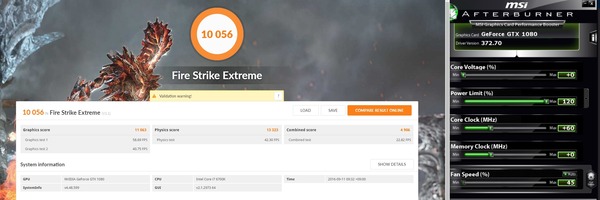
さらに120MHzに増やします。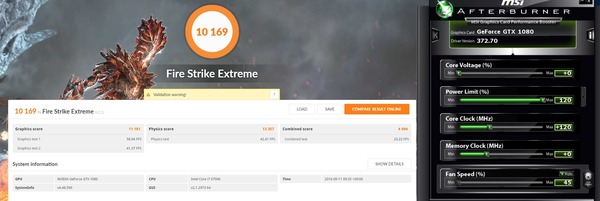
180MHz盛ってみたところ残念ながらドライバが停止しました。150MHz盛りに挑戦。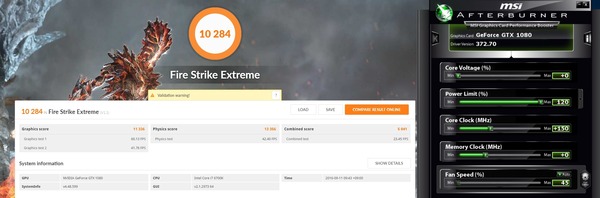
刻んで160MHz盛りました。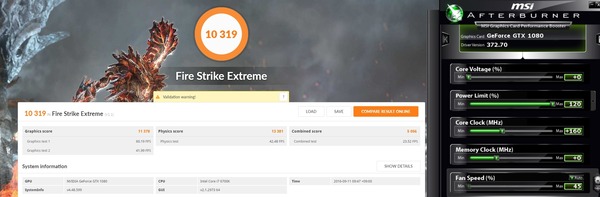
この辺りでZOTAC GTX 1080 AMP EXTREMEのコアクロックと並びます。メモリクロックをAMP Extremeと同じ10800MHzにOCしました。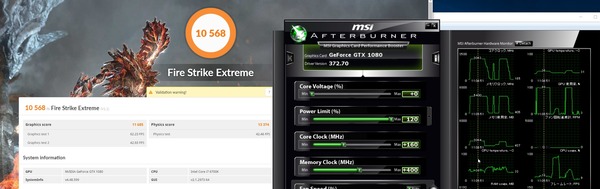
さらにメモリクロックを盛って11000MHzにOCしました。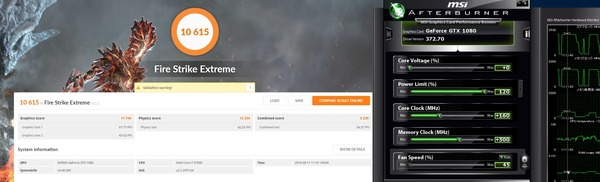
コアクロック+160MHz、メモリクロック+500MHz、PowerLimit120%でFire Strike Extremeをクリアできたので安定性を確認するためFF14ベンチを回してみました。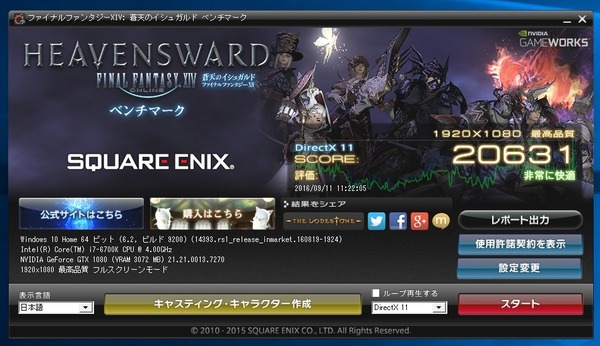
コアクロック+160MHz、メモリクロック+500MHz、PowerLimit120%でFF14ベンチ実行時のコアクロックとGPU温度をデフォルトの状態で比較しました。冷却ファンの回転数は前章と同じく650RPMのままですが、最大温度52と安定して高い冷却性能を発揮しています。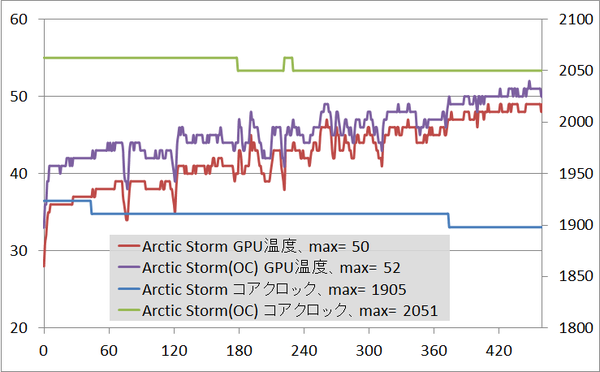
ZOTAC GTX 1080 Arctic Stormは手動オーバークロックでZOTAC GTX 1080 AMP Extreme並みのスペックまではコアクロックやメモリクロックを伸ばすことができ、その状態でも50度台前半という低い温度で運用可能でした。
ZOTAC GTX 1080 Arctic Stormのレビューまとめ
最後に「ZOTAC GeForce GTX 1080 Arctic Storm(ZT-P10800F-30P)」のレビュー用サンプルを検証してみた結果のまとめを行います。簡単に箇条書きで以下、管理人のレビュー後の所感となります。
良いところ
- 本格水冷用のフルカバー水冷ブロックをデフォルトで搭載している
- 大型空冷や簡易水冷よりも抜群に冷え、50度以下でGTX 1080が運用可能
- AMP EXTREME並みの手動OCしても50度前半で運用可能
- 発熱的には650RPMの120mmファン*2で運用可能なので静音性も高い
- 補助電源は8PIN*2で電源フェーズ特盛だがFE比で消費電力は12W増と良好
- アクリルトップとLEDイルミネーションがカッコいい
悪いところor注意点
- 本格水冷グラボは最初に導入する際のハードルが高い
- バックプレート側にフィッティング穴がない
- グラボ長、グラボ幅ともに非常に大きいのでケースと干渉しないか事前チェックは必須
- 補助電源は8PIN*2なのでコネクタ数の事前チェックは必須
ZOTAC GTX 1080 Arctic Stormはフルカバー水冷ブロックを搭載するGTX 1080であるだけでなくアクリルトップを活かしたLEDイルミネーションも搭載しており、本格水冷の冷却性能や静音性能を求めるユーザーだけでなく最近流行の魅せる自作PCにも相性抜群です。
本格水冷は初期導入のハードルは高いですが、今回紹介した方法であれば用意する必要のあるパーツも比較的少なく、簡易水冷グラボに近い感覚で手軽に扱うことが可能です。
本格水冷に興味のある方は水冷化済みのグラボと「できる!水冷グラボ」を参考に挑戦してみるのもおすすめですよ。
以上、「ZOTAC GeForce GTX 1080 Arctic Storm(ZT-P10800F-30P)」のレビューでした。





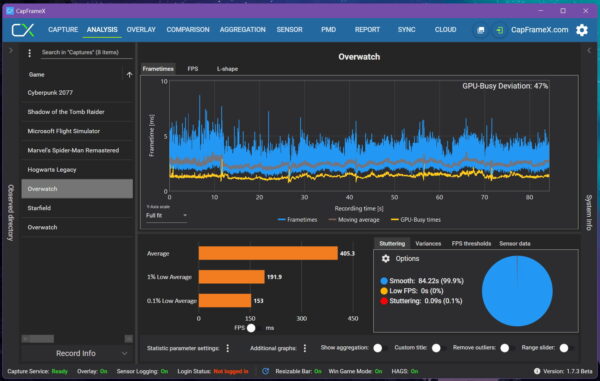


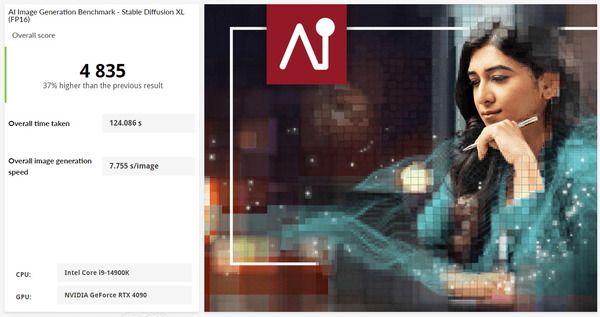


コメント